NTSC VS. PAL: Alt om kvalitet, opløsning osv.
Få mere at vide om tv-standarden NTSC og PAL, før du køber et HDTV.
- NTSC: Giver 30 fps ved 720 × 480 billedformat; hovedsageligt for USA og nogle asiatiske lande som Filippinerne og Japan.
- PAL: Giver 25 fps ved 720 × 576 billedformat; Den er tilgængelig i de fleste lande, herunder Europa, Australien og nogle dele af Storbritannien, Afrika, Asien og Sverige.
- Uden at overveje NTSC- eller PAL-format, kan du direkte afspille alle videoer uden begrænsning efter konvertering gennem AnyRec Video Converter.
100% Sikker
100% Sikker

Hvis du er en filmnørd eller en gamer, kender du sikkert til NTSC og PAL. De er to farvekodningssystemer designet til den visuelle kvalitet af fjernsyn og indhold på HDTV. I betragtning af deres oprindelige betegnelse er NTSC og PAL kun tilgængelige for nogle lande og kun relevante i nogle tilfælde. Dette indlæg vil give dig mere information, hvis du ønsker mere viden om NTSC vs. PAL. Og du kan lære, hvordan du har en formatkonvertering mellem disse to formater.
Vejledningsliste
Hvad er NTSC Hvad er PAL Hvilket er bedre: NTSC vs. PAL Sådan konverteres video mellem NTSC og PAL Ofte stillede spørgsmål om NTSC og PALHvad er NTSC
NTSC er forkortelsen for National Television Standard Committee. Det er et analogt tv-farvesystem, der almindeligvis bruges i Nordamerika og nogle af Sydamerika. Den er også tilgængelig i asiatiske lande, herunder Filippinerne, Taiwan og Japan. NTSC har kapacitet til at levere 30 billeder i sekundet ved et 720 × 480 billedformat. Dens modtagere kan foretage farvekorrektioner, når farverne er off-nue, da NTSC-systemer har højere mætning, hvilket kræver nogle justeringer. Dette format blev oprindeligt udviklet i 1953 til at være kompatibelt med alle tv-apparater, selvom de stadig var i sort-hvid farve.
Hvad er PAL
PAL er et tv-farvesystem, der primært bruges i Europa, Australien og nogle dele af Afrika, Asien og Sydamerika. Den leverer en billedhastighed på 25FPS og et billedformat på 720 × 576. I modsætning til NTSC bruger PAL automatisk farvekorrektion ved at skifte mellem faser af farvesignalet for at fjerne farvenuancefejl. Desuden eliminerer formatet automatisk krominansfasefejl. Alligevel oplever den kornete billeder, når der er ekstreme fejl, især når dekoderkredsløbene ikke er korrekt justeret. PAL er specielt designet til at håndtere en vis mangel på NTSC, såsom signalstabilitet under dårlige vejrforhold.
Hvilket er bedre: NTSC vs. PAL
Her er de grundlæggende sammenligninger mellem NTSC VS. PAL:
| Parametre | NTSC | PAL |
| Video båndbredde | 4,2 MHz | 5,0 MHz |
| Lydbærer | 4,5 MHz | 5,5 MHz |
| Lodret frekvens | 60 HZ | 50 HZ |
| Linjer | 525/60 | 625/50 |
| Aktive linjer | Varier fra 480 til 487. | De fleste med 576, undtagen PAL M med 480. |
Udover disse grundlæggende værdier, kan du undre dig over, hvordan de påvirker kvaliteten, og hvad er bedre for dig, NTSC eller PAL? Her er således flere forklaringer om billedkvalitet og opløsninger.
Billedkvalitet i NTSC VS. PAL
Når det kommer til billedkvalitet, har NTSC omkring 525 linjers opløsning, og de indikerer bedre kvalitet. Mens PAL's samlede opløsningslinjer er 625, kan de gå ud med 50 i sekundet. I tilfælde af frame per second, bruger NTSC 30FPS for hver vekslen på 60Hz. Desværre, da tv-apparater dengang kun var i sort/hvid, forårsagede den ekstra krominans til farvefortolkning længere tid til at overføre billeder, hvilket reducerede FPS til 29,97. PAL bruger dog forskellige typer strømudtag med 50Hz frekvens, hvilket gør den til 25FPS.
Opløsningslinjer i NTSC VS. PAL
Som nævnt i tabellen har NTSC 525 linjer, mens PAL svarer til 625 linjer. I PAL-videosignalet vendes hver linje i farveinformationsfasen, hvilket fører til automatiske korrektioner af fasefejl. Imidlertid kan lodret farveopløsning gå tabt og sløre de tilstødende linjer. Alligevel, hvis du bruger NTSC eller PAL, bør du kun tænke på billedhastigheden og opløsningen. Dette gælder også for dvd'er uden bærebølgebaseret signalkodning og formateret på et bestemt tv.
Sådan konverteres video mellem NTSC og PAL
AnyRec Video Converter er en effektiv konvertering til NTSC og PAL. Det understøtter konvertering af videoer til over 1000 formater, inklusive MP4 til alle platforme, MKV med høj kvalitet og mere. Det har også værktøjerne til at ændre farve, opskalere kvaliteten og komprimere videoer. Dens indbyggede videoeditor hjælper dig med at redigere videoer ved at anvende filtre, ændre billedformatet, rotere og øge lydstyrken. Sammenlign med Håndbremse rivende PAL DVD, dette værktøj giver output videoer med højere kvalitet. Download AnyRec Video Converter og se film i høj kvalitet på Windows eller Mac.

Understøtter NTSC og PAL for at konvertere til kompatible formater for at se film på en bærbar computer, pc, mobil osv.
Konfigurerbare indstillinger for at ændre outputformat, opløsning, billedhastighed, samplingsfrekvens og andre.
Brugervenlig grænseflade med AI-baseret algoritme til øjeblikkeligt at opskalere konverterede filer uden forvrængning.
Giv flere værktøjer til andre formål, herunder GIF Maker, videofusion, lydsynkronisering og filkomprimering.
100% Sikker
100% Sikker
Trin 1.Download AnyRec Video Converter på din computer. Følg vejledningen, indtil softwaren er klar til at starte. Klik på knappen "Tilføj" for at uploade NTSC- eller PAL-filen fra den lokale mappe. Derudover kan du importere flere videoer i en mappe ved at klikke på knappen Tilføj mappe.
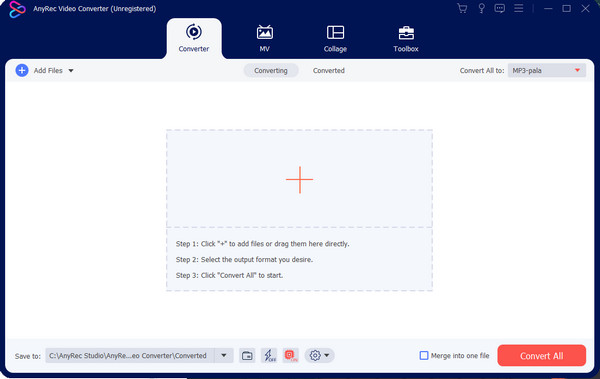
Trin 2.Gå til menuen "Format" ved siden af de uploadede filer, og vælg outputformatet fra listen. Hvis du har til hensigt at konvertere en batch til det samme format, kan du nemt vælge det ønskede format fra menuen "Konverter alle til" i menuen øverst til højre.
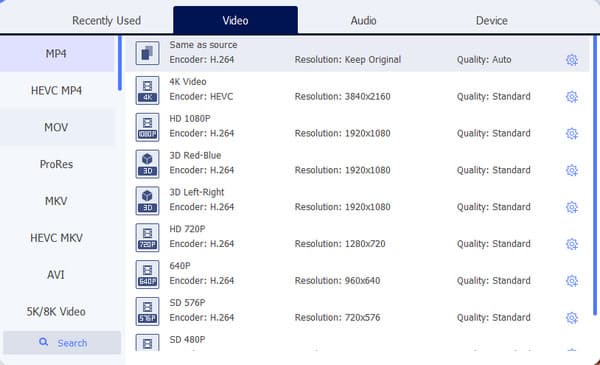
Trin 3.Klik på knappen Brugerdefineret profil fra et af tandhjulsikonerne for at foretage justeringer. Dialogboksen viser video-codec, kvalitet, bitrate, billedhastighed og andre indstillinger. Klik på rullelisterne for at se andre muligheder. Når du er færdig, skal du klikke på knappen "Opret ny" for at anvende alle ændringerne.
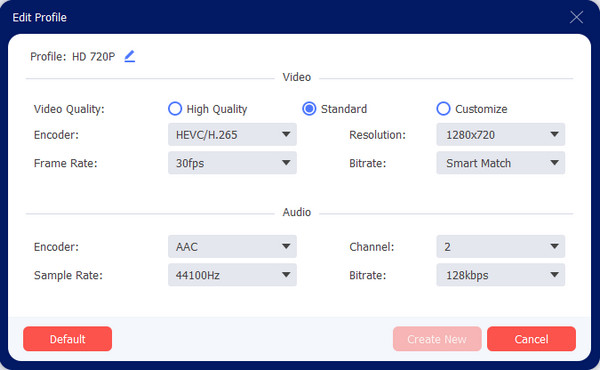
Trin 4.Gå derefter til menuen "Gem til" for at søge efter den udpegede mappe med dit output. Fortsæt med at klikke på knappen "Konverter alle" for at starte processen. Efter konverteringen skal du navigere til mappen og åbne de konverterede filer. Del med dine venner via sociale medier!
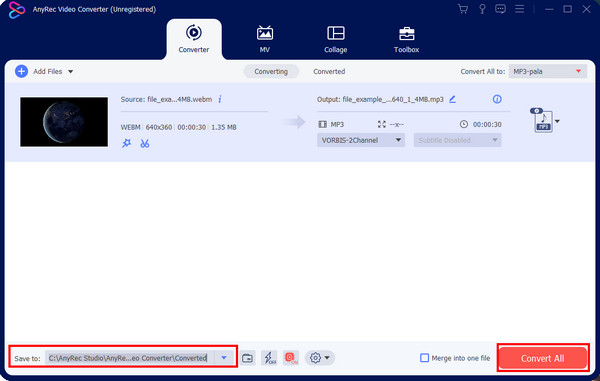
Ofte stillede spørgsmål om NTSC og PAL
-
Hvorfor findes NTSC og PAL stadig?
Disse standarder er beregnet til tv og er irrelevante for nutidens teknologi. NTSC og PAL kan dog stadig findes på dvd'er og Blu-rays, som har brug for parametre som timings, opløsning og FPS til moderne tv-skærme. De bruges også til at tilføje endnu et lag af beskyttelse af de nationale love om ophavsret, der beskytter den ulovlige distribution af videoer, spil og andet indhold.
-
Er NTSC eller PAL egnet til spil?
Ja. Retro videospil og gamle spillekonsoller bruger NTSC og PAL som analog videoudgang. De kan bruges, men med visse krav. For eksempel kan du bruge PAL til Super Nintendo i Australien; det vil dog ikke virke på tv i Amerika, da de bruger NTSC.
-
Hvad sker der, hvis NTSC konverteres til PAL?
Når du konverterer NTSC til PAL, er der yderligere fem billeder i sekundet, hvilket forårsager rykkende handling. Hvis du udfører konverteringen i det modsatte, vil de fem rammer blive fjernet, og handlingen vil være langsommere end det originale output.
Konklusion
Selvom HD og digitale signaler er ved at blive standarder for tv, er nogle mennesker endda nødt til at konvertere VHS til digital at se det. Men NTSC- og PAL-relevans fortsætter som de primære videostandarder. For at konvertere NTSC og PAL er AnyRec Video Converter en fremragende løsning til at tage sig af den opløsning, farvekodning og kvalitet, du har brug for til videoen. Du kan endda øge videoopløsningen med denne software. Du kan prøve den gratis prøveversion ved at besøge den officielle hjemmeside!
100% Sikker
100% Sikker
